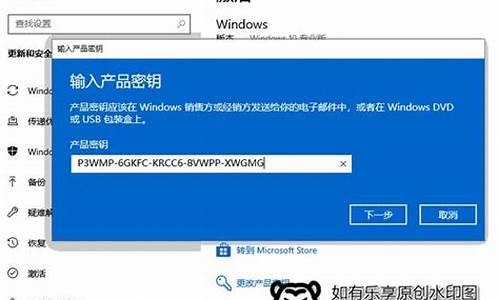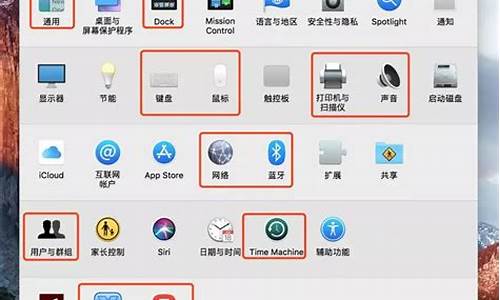联想电脑系统cd重装-联想系统盘重装系统
1.联想笔记本如何重新装系统
2.怎样用光盘重装联想电脑系统
3.联想台式电脑怎么重装系统?
联想笔记本如何重新装系统

赠送的驱动光盘是有用处的,可帮助你重装系统,下面有两种方法进行重装系统:
第一、一键恢复功能:
本机有一键恢复的功能,可以通过一键恢复将系统恢复到出厂的状态,操作方法为:首先在系统中将C盘个人重要资料拷贝到其它的盘,然后将电脑关机,直接按NOVO键进入一键恢复,然后您选择“系统恢复”即可。
第二、您也可以使用联想为您提供的系统恢复光盘重新安装操作系统。具体的操作方法为:
1、按下电源开机,出现联想LOGO时,连续点击键盘“F10”键(若不起作用,尝试F12键);
2、出现“BOOT MENU”菜单,用键盘,选择“CDROM”;
3、XP光盘启动后,屏幕显示BOOT FROM CD,两次回车后,方从光盘启动,否则从硬盘启动;
4、这时会出现联想系统恢复光盘最终用户许可协议,键入“Y”;
5、经过硬件检测后,会出现分区状况,请用户此时按“D”键,删除磁盘分区(请一定确认选中的是C区);
6、此时会出现删除分区的提示,请按回车(ENTER)键;
7、此时会再出现删除分区的提醒界面,请按“L”键;
8、此时,回到分区状态界面,C区已变为“未划分空间”,请此时按“C”键(请确认选定的是C区);
9、此时出现输入分区大小的界面,请直接按“回车(ENTER)”键(不建议更改C区大小);
10、此时再次回到分区状态界面,C区已创建成功,请按“回车(ENTER)”键";
11、在出现的磁盘格式化界面中,选择“用FAT文件系统格式化磁盘分区(快);
12、在出现的磁盘格式化确定界面中,直接输入“回车(ENTER)键";
13、此时会出现格式化的界面及进度;
14、之后安装程序开始复制文件;
15、重启后(不要在“BOOT FROM CD...”时打回车),继续安装;
16、等安装结束后,系统会自动重启,然后进入系统设置中。首先会进入Internet连接选项,请选择“跳过”跳过此步,在系统中的INTERNET选项中进行设置;
17、之后会出现注册界面。注册与否对系统的使用没有影响,请选“否,现在不注册”,点“下一步“;
18、下面将进入用户帐户设置,系统会提示您输入使用这台计算机的用户名,这将出现在登录时的列表中。也可以在系统安装完毕后,在“控制面板中用户帐户”里添加。这里输入的用户名都有系统管理员的权限,而且没有密码,还需在“用户帐户”里创建密码和更改权限。至少应输入一个。建议只输入一个,以后再添加;
19、完成后,就会进入XP界面,系统安装完成。
怎样用光盘重装联想电脑系统
工具/材料
联想笔记本电脑带光驱 光盘(电脑系统)
01首先电脑开机放入光盘,重启电脑时多次按动F12键打开启动菜单并选择DVD选项,按回车键确认
02进入光盘系统安装菜单后,按 1 键,安装系统到第一分区
03然后电脑就会重启开始自动安装系统,具体如下图
04系统安装完后,进入驱动安装界面,具体如下图
05当驱动安装完成后,电脑会自动重启,待电脑启动完毕后,连接无线网络便可以使用新系统了。
特别提示电脑重新安装系统会导致资料的丢失,请提前备份资料。
联想台式电脑怎么重装系统?
.
联想电脑如何安装(重装)系统?
准备:操作系统恢复光盘、备份电脑中重要数据.
1、按下电源开机,出现联想LOGO时,连续点击键盘“F12”键
2、出现“BOOT MENU”菜单,用键盘,选择“CDROM”
3、XP光盘启动后,屏幕显示BOOT FROM CD,两次回车后,方从光盘启动,否则从硬盘启动
4、这时会出现联想系统恢复光盘最终用户许可协议,键入“Y”
5、经过硬件检测后,会出现分区状况,请用户此时按“D”键,删除磁盘分区(请一定确认选中的是C区)
6、此时会出现删除分区的提示,请按回车(ENTER)键
7、此时会再出现删除分区的提醒界面,请按“L”键
8、此时,回到分区状态界面,C区已变为“未划分空间”,请此时按“C”键(请确认选定的是C区)
9、此时出现输入分区大小的界面,请直接按“回车(ENTER)”键(不建议更改C区大小)
10、此时再次回到分区状态界面,C区已创建成功,请按“回车(ENTER)”键
11、在出现的磁盘格式化界面中,选择“用FAT文件系统格式化磁盘分区(快)”
12、在出现的磁盘格式化确定界面中,直接输入“回车(ENTER)键”
13、此时会出现格式化的界面及进度
14、之后安装程序开始复制文件
15、重启后(提醒用户不要在“BOOT FROM CD...”时打回车),继续安装
16、等安装结束后,系统会自动重启,然后进入系统设置中。首先会进入Internet连接选项。请选择“跳过”跳过此步,在系统中的INTERNET选项中进行设置。
17、之后会出现注册界面。注册与否对系统的使用没有影响,请选“否,现在不注册”,点“下一步”
18、下面将进入用户帐户设置,系统会提示您输入使用这台计算机的用户名,这将出现在登录时的列表中。也可以在系统安装完毕后,在“控制面板中用户帐户”里添加。这里输入的用户名都有系统管理员的权限,而且没有密码,还需在“用户帐户”里创建密码和更改权限。至少应输入一个。建议只输入一个,以后再添加。
19、完成后,就会进入桌面,系统安装完成.
20、如果你的安装光盘是GHOST版的,设置光盘引导电脑重启后,在出现的安装界面选第一项即可.安装Vista或Win7与此大同小异.参照上面的安装方法即可.
很多品牌机重装系统时出现问题,这是因为在主分区之前隐藏一个厂商安装好的分区用于整机系统检测的,因此在品牌机上进行系统安装或重装时时应将注意这个问题.
品牌机安装要确保没有隐藏分区的情况下安装否则会出现:1).蓝屏.2).安装时间超长.3).复制过程出错。这些情况20%左右的品牌机会出现。
解决方法:1).刷新bios.2).使用安装版安装.3).先删除隐藏分区,再进行GHOST版安装.
如果我的回答对你有帮助.请点击我的回答下方选为满意回答按钮.你的采纳是我们回答的动力.
.
声明:本站所有文章资源内容,如无特殊说明或标注,均为采集网络资源。如若本站内容侵犯了原著者的合法权益,可联系本站删除。